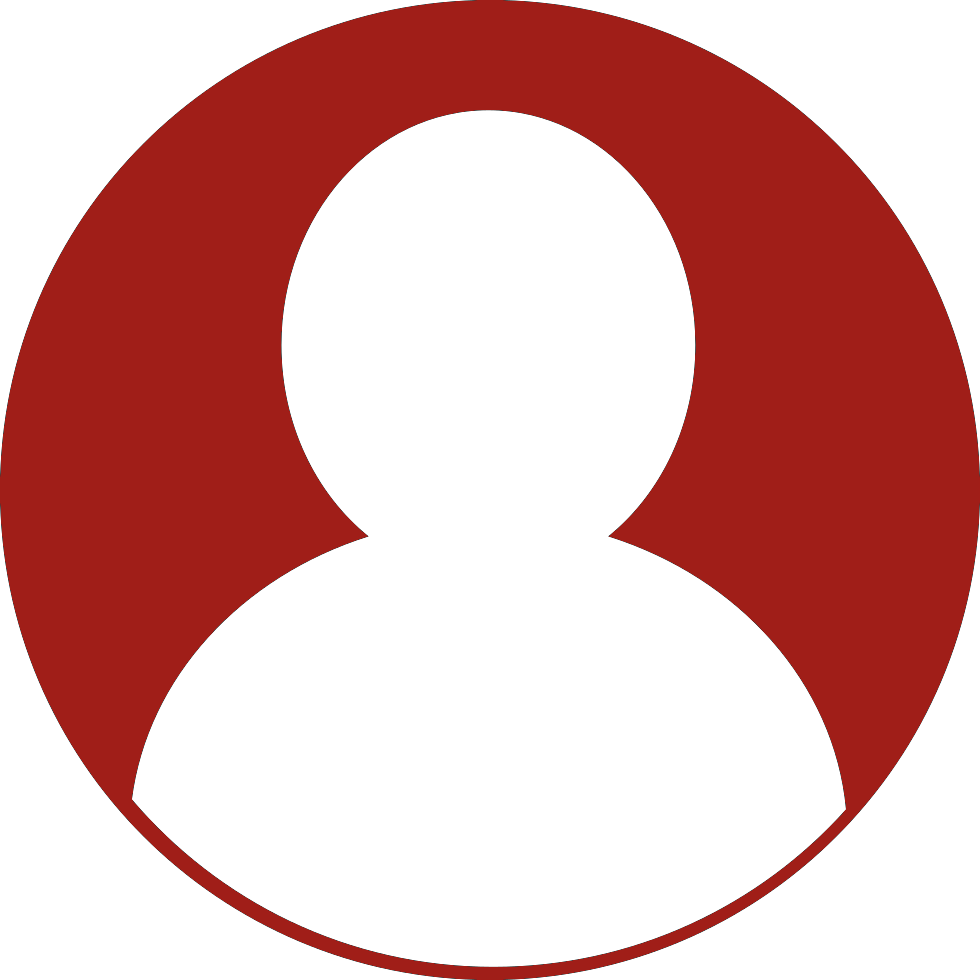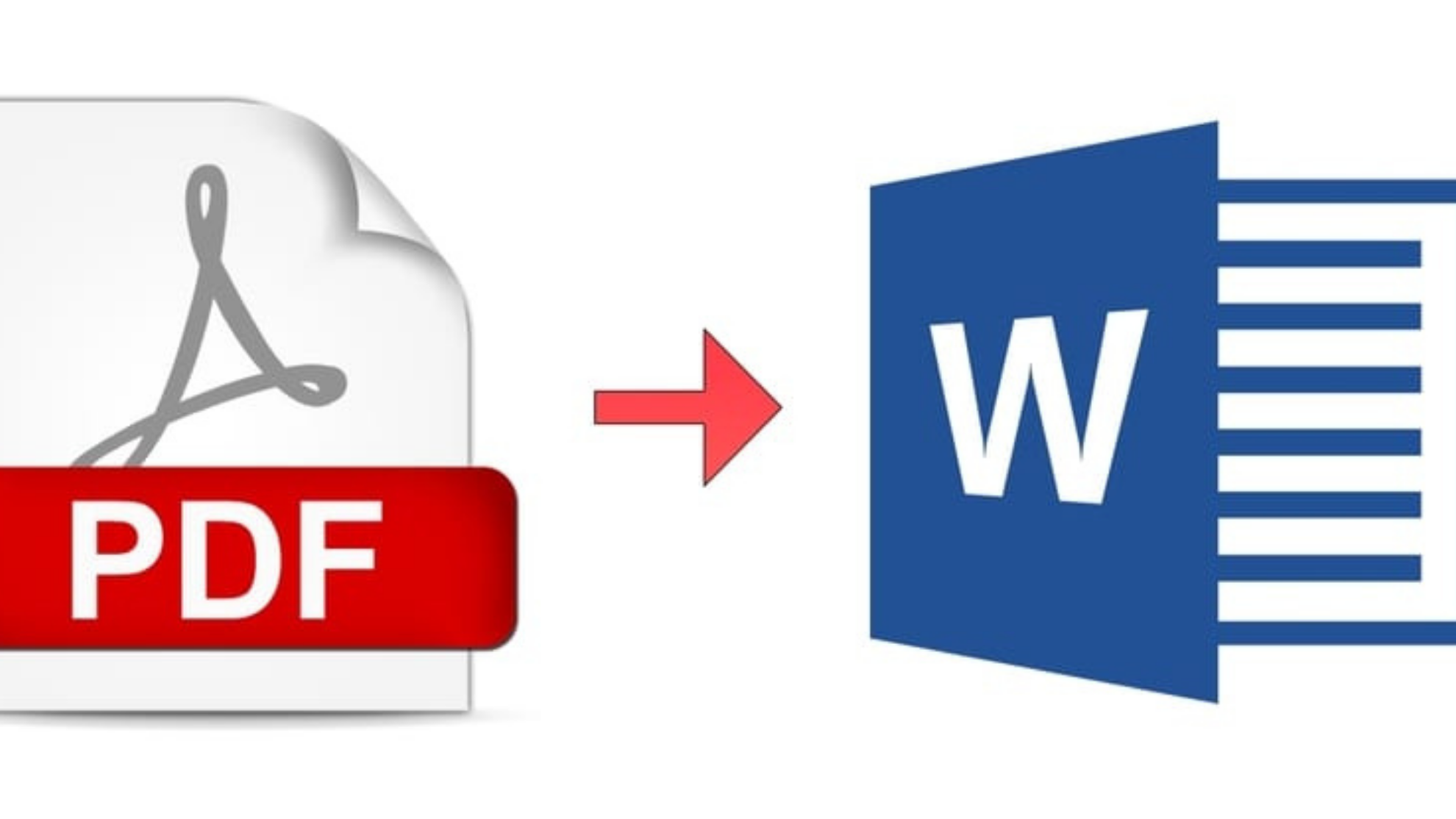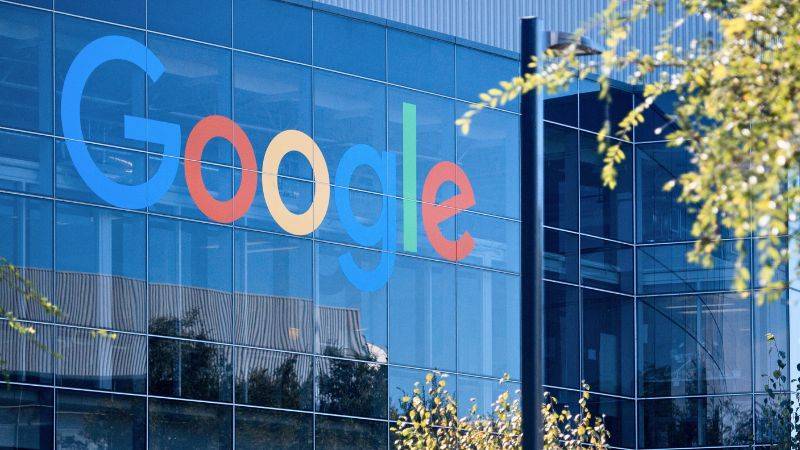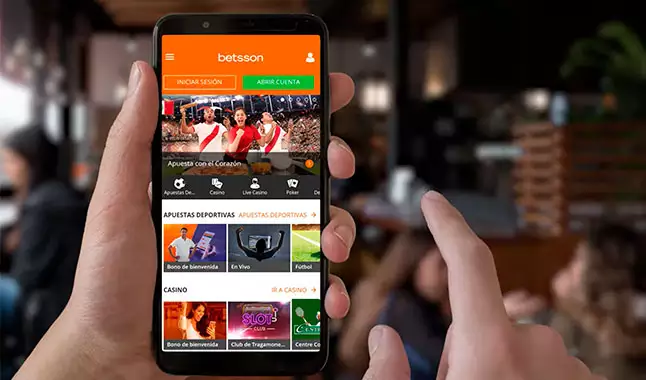Convertir un archivo PDF a Word, no tiene por qué ser un desafío, especialmente cuando contamos con herramientas ciento por ciento online que hacen todo el trabajo por nosotros de forma rápida y eficiente. ¿Lo mejor? Tendrás el archivo listo en pocos segundos, incluso si deseas agregar imágenes.
El proceso, como comentamos anteriormente, es sumamente sencillo. Continúa leyendo y descubre el paso a paso para convertir un PDF en Word de forma rápida y sencilla gracias a Smallpdf:
Subir el archivo PDF
El primer paso que debemos seguir para la conversión del archivo es, simplemente, subir el PDF en la herramienta. Para ello puedes subirlo directamente desde el botón o arrastrarlo desde la carpeta en el cual está almacenado.
Subir y esperar
Una vez hayas subido el archivo PDF a la herramienta, tan solo deberás esperar unos pocos segundos para que el mismo se procese. El procedimiento es muy rápido, por lo que tendrás listo el archivo antes de que puedas hacer cualquier otra cosa. Es importante destacar que si el archivo está escaneado, el OCR se activará automáticamente.
Descargar el archivo Word
Finalmente, una vez completado el proceso que, como comentamos, no lleva más de unos pocos segundos, podrás descargar el archivo Word de forma rápida y sencilla a tu dispositivo. Tan solo sigue las indicaciones para descargar con éxito el archivo y asegúrate de almacenarlo en un carpeta que después puedas encontrar con facilidad.
Agregar imágenes a Word
Si deseas agregar alguna imágenes al archivo de Word, debes saber que el procedimiento es sumamente sencillo. Tan solo debes hacer click en insertar y una vez allí, seleccionar desde donde deseas insertar las imáganes, que puede ser desde el propio dispositivo, imágenes de archivo o imágenes en línea.
Asegúrate de posicionarte en la parte del archivo en donde deseas insertar la imagen. Una vez insertada, puedes centrarla, agrandarla o hacerla más pequeña. Es muy sencillo y tampoco te llevará mucho tiempo.
Otros aspectos a tomar en cuenta
Como puedes observar, el paso a paso para convertir un archivo PDF a Word es mucho más sencillo de lo imaginado. Y debes tomar en consideración que, al menos en lo que respecta a esta herramienta online, los archivos está completamente a salvo, ya que se eliminan de forma automática del servidor transcurrida una hora.
Por otro lado, es un convertidor que funciona con todas las plataformas, sin importar si se trata de Windows, Mac o Linux. Adicionalmente, el proceso de conversión comple con los más altos estándares de calidad, lo que resulta esencial para que el resultado final se ajuste a lo que necesitamos.
De igual forma, si deseas hacer la conversión en sentido contrario, puedes hacerlo sin ningún tipo de problema porque el paso a paso es tan sencillo como el que acabamos de compartir contigo.
Sin duda alguna, nunca antes había sido tan sencillo convertir un archivo PDF en Word. Es por ello que esta herramienta se posiciona como una de las mejores soluciones en el mercado actual porque es práctica, eficiente y completará el trabajo en pocos segundos sin ningún tipo de complicación. Tan solo debes asegurarte de cumplir con los pasos anteriores para realizar el procedimiento en muy pocos segundos.